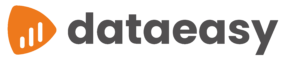Como configurar as preferências do usuário?
As “Opções do Usuário” no DocFlow têm como objetivo facilitar a navegação. Essas opções incluem a capacidade de alterar a senha, criar modelos personalizados para documentos frequentemente utilizados, personalizar mensagens em despachos, configurar ausências e delegar funções a outros colaboradores, entre outras funcionalidades.
Para acessar essas configurações, basta clicar na aba “Opções do Usuário“.
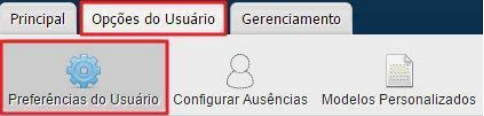
Preferências do Usuário
Você será direcionado à tela de Preferências do Usuário, semelhante a esta:

Instruções:
O administrador é responsável por cadastrar o usuário no sistema, fornecendo um nome de usuário e senha. O usuário tem a capacidade de personalizar documentos, definir assinantes e destinatários padrões, além de consultar sua assinatura. Algumas configurações disponíveis para o usuário incluem:
- Nome do Usuário: Exibição do nome cadastrado no sistema.
- Alteração de Senha: Permite ao usuário alterar a senha para garantir segurança.
- Confirmação de Senha: Campo para confirmar a nova senha.
- Ramal: Inserção do ramal de telefone correspondente ao usuário.
- Itens por Página: Define o número de documentos e processos listados por página.
- Mostrar Ajuda nos Menus: Ativa a exibição de textos de ajuda ao passar o mouse sobre ações em documentos, processos e protocolos.

- Assinatura: Exibe a assinatura vinculada ao cadastro do usuário, caso seja um assinante.
- Unidade Padrão: Permite ao usuário definir a unidade padrão ao efetuar o login no sistema.
- Assinante Padrão: Permite a seleção de um assinante padrão, útil quando documentos são assinados por uma única pessoa.
- Estado Padrão: Permite escolher o estado padrão de pesquisa por documentos ou processos, como Corrente, Cancelado, Finalizado, Todos, etc.
- Trâmite Personalizado: Permite criar uma mensagem específica para acompanhar documentos ou processos a serem tramitados.
- Destinatários Padrões: Permite pré-selecionar destinos padrões para facilitar o preenchimento da tela de tramitação.
- Padrão Assinatura Digital: Define o tipo de assinatura digital a ser utilizada pelo usuário.
- Tempo de Apresentação das Mensagens de Sucesso: Configura o tempo, em segundos, que as mensagens de sucesso são exibidas.
- Recebimento Direto nos Meus Documentos: Se marcada, direciona todos os documentos recebidos diretamente para a pasta “Meus Documentos”.
- Recebimento Direto nos Meus Processos: Similar à opção anterior, direciona todos os processos recebidos diretamente para a pasta “Meus Processos”.
Gerenciador Dashboard
Para ter um acesso mais rápido às funcionalidades que você mais usa no Docflow, é possível configurar atalhos em sua área de trabalho. Essa configuração é feita através dos Widgets, com a definição do layout desejado em sua tela principal.
1) Localize na página o quadro Gerenciar Dashboard.

3) Selecione o Layout desejado.
4) Clique e arraste os widgets que você deseja que apareçam em sua tela principal do Docflow.

5) Clique em salvar para concluir a configuração.